Верстка слоя-подкладки во всю ширину viewport
Блог / Танцы с CSS / Верстка слоя-подкладки во всю ширину viewport
В лендинговой верстке дизайнеры часто прибегают к следующему приему — фон одного или нескольких блоков растягивается на всю ширину документа. При этом максимальная ширина содержимого блоков чаще всего ограничена.
Если шаблон изначально верстается с учетом таких особенностей шаблона, то максимальная ширина контентной области ограничивается внутри каждого wrapper-контейнера. Каждый отдельный горизонтальный блок при этом имеет ширину равную 100% ширины документа.
<div> <div> … </div> </div> <div> <div> … </div> </div> … <div> <div> … </div> </div> <style> .wrapper { width: 100%; } .content { max-width: 1000px; margin: 0 auto; } </style>
|
1 2 3 4 5 6 7 8 9 10 11 12 13 14 15 16 17 18 19 |
<div> <div> . </div> <div> <div> … </div> </div> … <div> <div> … </div> </div> <style> .wrapper { width: 100%; } .content { max-width: 1000px; margin: 0 auto; } </style> |
Такая верстка позволит определить настройки фона индивидуально для каждого контейнера, задавая стили для выбранной секции.
Если же изначально использовался общий wrapper с ограничением ширины, а разбивка на отдельные контейнеры трудоёмка (влечет за собой рефакторинг большого числа шаблонов), то есть имеет структуру подобную следующей:
<div>
<div>
<div> … </div>
</div>
<div>
<div> … </div>
</div>
…
<div>
<div> … </div>
</div>
</div>
<style>
.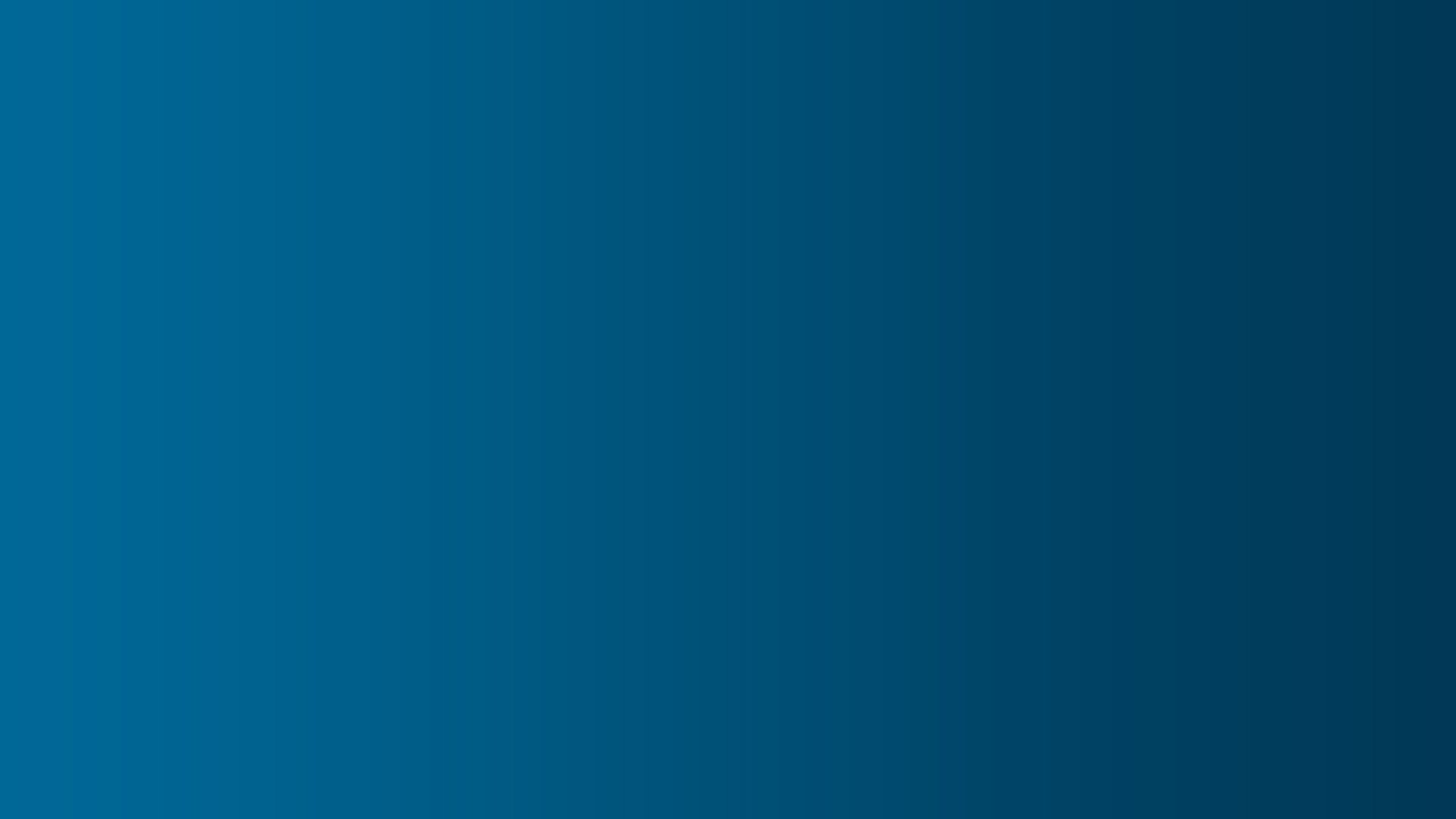
|
1 2 3 4 5 6 7 8 9 10 11 12 13 14 15 16 17 18 |
<div> <div> <div> … </div> </div> <div> <div> … </div> </div> … <div> <div> … </div> </div> </div> <style> .wrapper { max-width: 1000px; margin: 0 auto; } </style> |
То растянуть фон на всю ширину документа для выбранной секции можно используя следующую технику (добавляем в CSS):
#sectionN {
position: relative;
}
#sectionN:before {
position: absolute;
top: 0;
bottom: 0;
left: 0;
right: 0;
content: «»;
// укажите параметры вашего фона
background: url(. ..) top center repeat;
// продляем фон за границы контейнера
padding-right: 9999px;
margin-right: -9999px;
padding-left: 9999px;
margin-left: -9999px;
}
#sectionN .content {
position: relative;
}
body {
// чтобы избежать появления горизонтального scrollbar
overflow-x: hidden;
}
..) top center repeat;
// продляем фон за границы контейнера
padding-right: 9999px;
margin-right: -9999px;
padding-left: 9999px;
margin-left: -9999px;
}
#sectionN .content {
position: relative;
}
body {
// чтобы избежать появления горизонтального scrollbar
overflow-x: hidden;
}
|
1 2 3 4 5 67 8 9 10 11 12 13 14 15 16 17 18 19 20 21 22 23 24 25 |
#sectionN { position: relative; } #sectionN:before { position: absolute; top: 0; bottom: 0; left: 0; right: 0; content: «»; // укажите параметры вашего фона background: url(…) top center repeat; // продляем фон за границы контейнера padding-right: 9999px; margin-right: -9999px; padding-left: 9999px; margin-left: -9999px; } #sectionN . position: relative; } body { // чтобы избежать появления горизонтального scrollbar overflow-x: hidden; } |
Я использовал псевдо-контейнер, но это может быть и специальный слой в верстке. Смысл в том, что он повторяет размеры секции, но по краям выходит за границы на 9999 пикс, заливая фоном всю горизонталь.
Данная запись опубликована в 16.04.2019 12:50 и размещена в Танцы с CSS. Вы можете перейти в конец страницы и оставить ваш комментарий.
Комментарии к «Верстка слоя-подкладки во всю ширину viewport»
Понравилась статья? Есть вопросы? — пишите в комментариях.
Как установить полный цвет фона страницы в Tailwind css?
спросил
Изменено 6 месяцев назад
Просмотрено 29 тысяч раз
Как установить полный фон страницы в Tailwind?
Единственный атрибут, который я могу использовать, это h-экран , но это не работает, когда я изменяю размер браузера.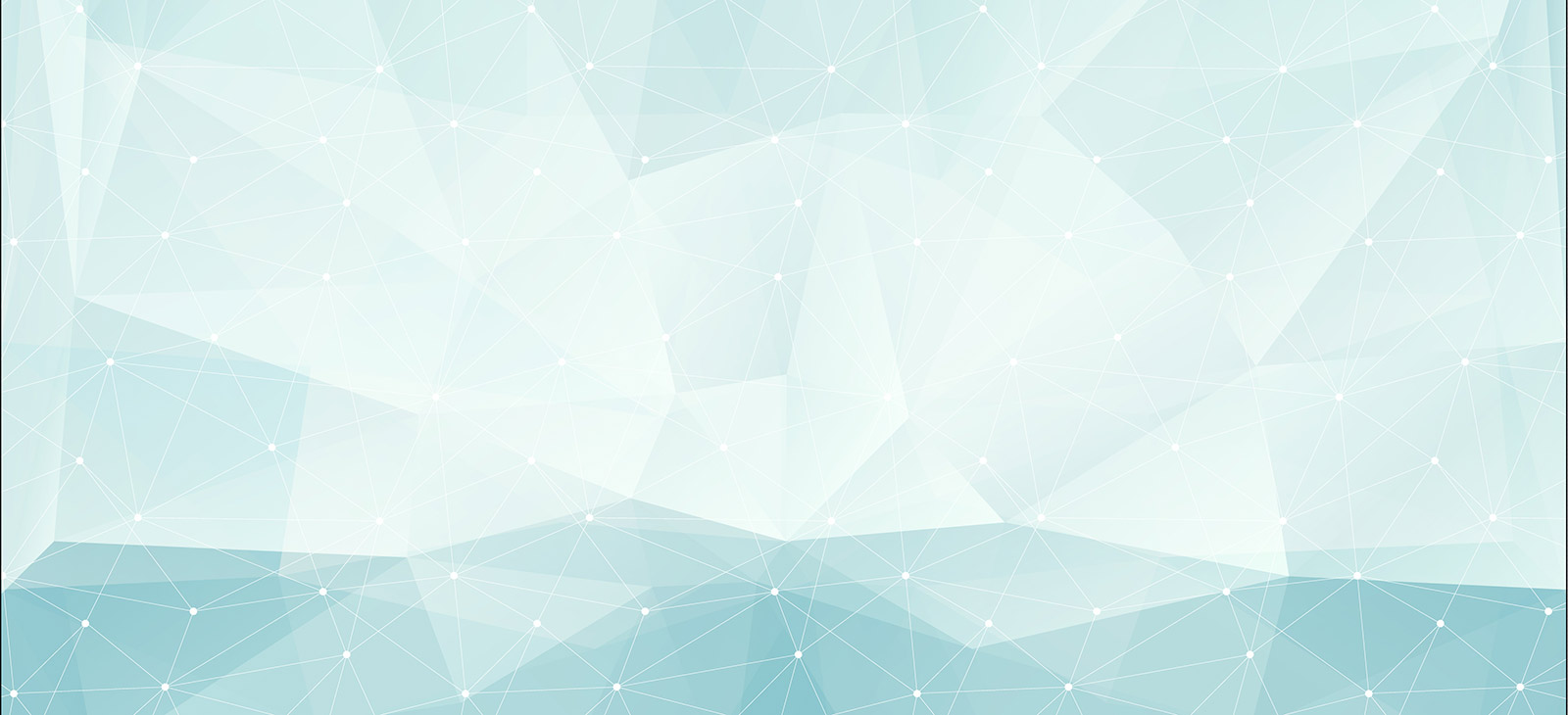
Вот мой код:
<тело>
Пример полного html:
<голова>
<мета-кодировка="utf-8">
лкджх
<тело>
а
а
а
а
а
а
а
а
а
а
92,0,2 дюйма - попутный ветер-CSS
Изменить h-экран на min-h-экран
Краткий ответ
изменить h-экран на min-h-экран .
Но почему?
h-screen: принимает высоту области просмотра.
Что происходит при прокрутке?
Теперь "общая высота" равна "высоте окна просмотра + высота прокрутки"
👆 👆
дополнительная высота h-экрана
Таким образом, он не расширяется, чтобы иметь высоту всего экрана во время прокрутки, поэтому это можно преодолеть, используя min-h-screen , что означает, что минимум должен быть высотой области просмотра, а при прокрутке расширяйтесь иметь максимально возможную высоту.
Зарегистрируйтесь или войдите в систему
Зарегистрируйтесь с помощью Google Зарегистрироваться через Facebook Зарегистрируйтесь, используя адрес электронной почты и парольОпубликовать как гость
Электронная почтаОбязательно, но не отображается
Опубликовать как гость
Электронная почта Требуется, но не отображаетсяНажимая «Опубликовать свой ответ», вы соглашаетесь с нашими условиями обслуживания и подтверждаете, что прочитали и поняли нашу политику конфиденциальности и кодекс поведения.
Справочное руководствоCSS по настройке фирменного стиля компании — Azure AD — Microsoft Entra
Редактировать Твиттер LinkedIn Фейсбук Электронная почта- Статья
Настройка фирменной символики вашей компании для процесса входа пользователя обеспечивает бесперебойную работу приложений, использующих Azure Active Directory (Azure AD) в качестве службы управления удостоверениями и доступом. Используйте это справочное руководство по CSS, если вы используете шаблон CSS как часть процесса настройки фирменного стиля компании.
Селекторы HTML
Следующие стили CSS становятся стилями тела и ссылок по умолчанию для всей страницы. Применение стилей к другим ссылкам или тексту переопределяет селекторы CSS.
-
корпус- стили на всю страницу - Стили для ссылок:
-
а, а:ссылка- Все ссылки -
a:hover- Когда указатель мыши находится над ссылкой -
a: focus- Когда ссылка имеет фокус -
а: фокус: наведение- Когда ссылка имеет фокус и , мышь находится над ссылкой -
a:active- При нажатии на ссылку
-
Используйте следующие селекторы CSS для настройки сведений о входе в систему.
.ext-background-image— Контейнер, который включает фоновое изображение в шаблон лайтбокса по умолчанию.ext-header— Заголовок вверху контейнера.ext-header-logo— Логотип заголовка вверху контейнера.ext-middle— Стиль полноэкранного фона, который выравнивает окно входа по вертикали по середине и по горизонтали по центру.ext-vertical-split-main-section— стиль для контейнера фона частичного экрана в шаблоне с вертикальным разделением, который содержит как поле входа, так и фон (этот стиль также известен как активный Шаблон службы федерации каталогов (ADFS).).ext-vertical-split-background-image-container.ext-sign-in-box— Контейнер окна входа.- Текст заголовка ext-title
ext-title .ext-subtitle- Текст субтитровСтили для основных кнопок:
-
.ext-button.ext-primary- стиль основной кнопки по умолчанию -
.ext-button.ext-primary:hover- Когда мышь находится над кнопкой -
.ext-button.ext-primary:focus- Когда кнопка имеет фокус -
.ext-button.ext-primary:focus:hover- Когда кнопка имеет фокус и , мышь находится над кнопкой -
.ext-button.ext-primary:active- При нажатии кнопки
-
Стили для дополнительных кнопок:
-
.ext-button.ext-secondary- Дополнительные кнопки -
.ext-button.ext-secondary:hover- Когда мышь находится над кнопкой -
.ext-button.ext-secondary:focusКогда кнопка имеет фокус -
.ext-button.- Когда кнопка имеет фокус и , мышь находится над кнопкой ext-secondary:focus:hover
ext-secondary:focus:hover -
.ext-button.ext-secondary:active- При нажатии кнопки
-
.ext-ошибка- Текст ошибкиСтили для текстовых полей:
-
.ext-input.ext-text-box- Текстовые поля -
.ext-input.ext-text-box.ext-has-error— при ошибке проверки, связанной с текстовым полем -
.ext-input.ext-text-box:hover- Когда указатель мыши находится над текстовым полем -
.ext-input.ext-text-box:focus— Когда текстовое поле имеет фокус -
.ext-input.ext-text-box:focus:hover- Когда текстовое поле имеет фокус и , мышь находится над текстовым полем
-
.ext-boilerplate-text— Пользовательский текст сообщения в нижней части окна входа.

 .. </div>
.. </div> content {
content { ext-title
ext-title  ext-secondary:focus:hover
ext-secondary:focus:hover 